Esta página te guía a través de los pasos para crear una app de App Engine nueva en la consola de Google Cloud, autenticar con Google y, luego, implementar tu proyecto en App Engine.
Antes de comenzar
Necesitas un proyecto de Google Cloud con una aplicación de App Engine para implementar. Si aún no tienes uno, usa la consola de Google Cloud para configurar tu proyecto de Google Cloud:
Ve a la consola de Google Cloud
- Selecciona o crea un proyecto de Google Cloud nuevo.
Accede a la Cuenta de Google con la que implementarás tu proyecto en App Engine.
Ejecuta el siguiente comando
gcloud auth application-default loginEl navegador de tu sistema se abre fuera de la CLI y solicita los permisos que requiere para administrar tus aplicaciones de App Engine:
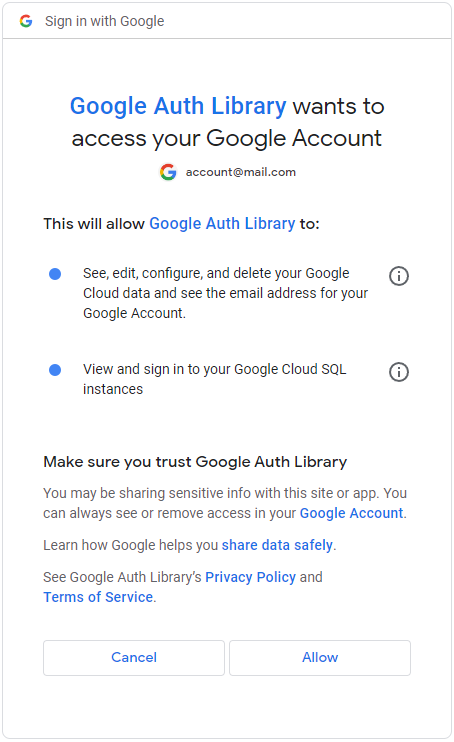
Haz clic en Allow (Permitir) y cierra la ventana. Ahora Eclipse accedió a tu cuenta.
Asegúrate de que el archivo
appengine-web.xmlesté en la carpetaWEB-INFde tu aplicación web.Asegúrate de que el proyecto tenga la faceta Proyecto de App Engine. Si lo creaste mediante el asistente, ya debería tener esa faceta. En caso contrario:
Haz clic derecho en el proyecto en el Explorador de paquetes para abrir el menú contextual.
Selecciona Configurar > Convertir en proyecto de App Engine (Convert to App Engine Project).
Implementa el proyecto en App Engine
Para implementar el proyecto en el entorno estándar de App Engine:
Haz clic derecho en el proyecto en el Explorador de paquetes para abrir el menú contextual.
Selecciona Implementar en el entorno estándar de App Engine (Deploy to App Engine Standard).
Aparecerá un cuadro de diálogo.
Selecciona la cuenta con la que deseas implementarlo o agrega una cuenta nueva.
Se cargará la lista de proyectos a la cual tiene acceso la cuenta. Selecciona aquel en el que desees realizar la implementación.
Haz clic en Aceptar.

Se iniciará un trabajo en segundo plano para implementar el proyecto en App Engine. Se podrá ver el resultado del trabajo en la vista de Eclipse Console.
Según la configuración predeterminada, App Engine detiene la versión anterior de tu aplicación y actualiza inmediatamente tu nuevo código para recibir todo el tráfico. Si prefieres actualizarlo de forma manual más tarde mediante gcloud o Google Cloud Console, desmarca Promote the deployed version to receive all traffic (Actualizar la versión implementada para recibir todo el tráfico). Si no deseas detener la versión anterior, desmarca Stop previous version (Detener versión anterior).
Pasos siguientes
- Explora el código del complemento o informa problemas en GitHub, o haz una pregunta en Stack Overflow.

